发布时间:2023-05-15 17: 00: 04
品牌型号:联想小新13pro
系统:win11
软件版本:Microsoft 365
Excel目前被广大用户用于处理数据和制作图表等,对于复杂繁多的数据,Excel可以将这些数字整理的井井有条并对其规律等进行计算研究分析。大家知道Excel随机数怎么固定不变,Excel随机数产生后怎么锁定吗?随机数也是Excel中数据处理的一大亮点,下文将为大家针对以上问题进行详解。
一、Excel随机数怎么固定不变
下面为大家讲解固定excel随机数的方法。
首先打开Excel,单击一个空白单元格,在界面中间的输入内容的方框中输入随机函数的公式,生成一组随机数。(随机函数的英文是RANDBETWEEN,后面括号内的第一个参数是生成随机数的下限,第二个参数是生成随机数的上限)
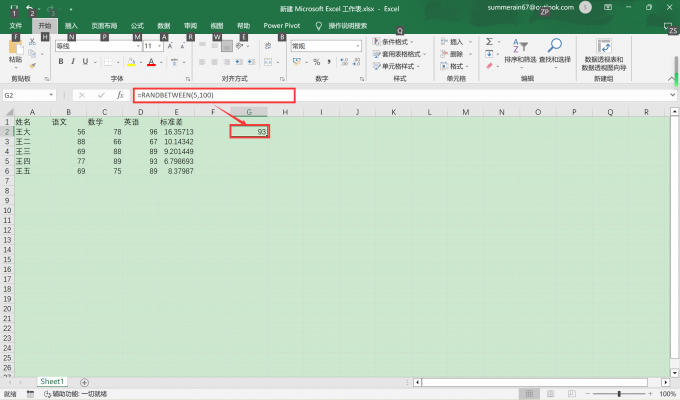
在出现第一个随机数之后,我们可以将鼠标放在单元格的右下角,向下进行拖拽,填充上其它的随机数。
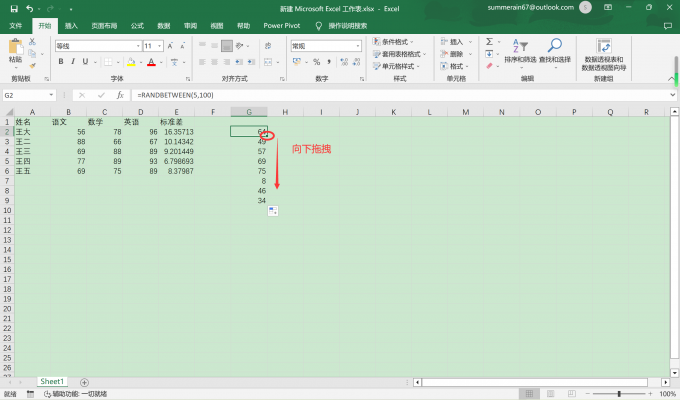
一组随机数生成之后,对其进行鼠标拖拽选中,然后进行复制。
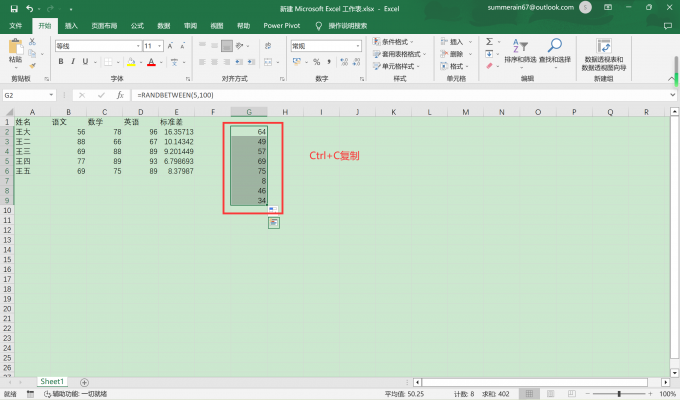
然后点击界面左上角“粘贴”的下拉按钮,选择“粘贴数值”下方的第一个值粘贴。这样Excel中的随机数就固定不会变了。

二、Excel随机数产生后怎么锁定
输入完随机函数产生一组随机数之后,单击打开页面左上角的“文件”菜单栏。
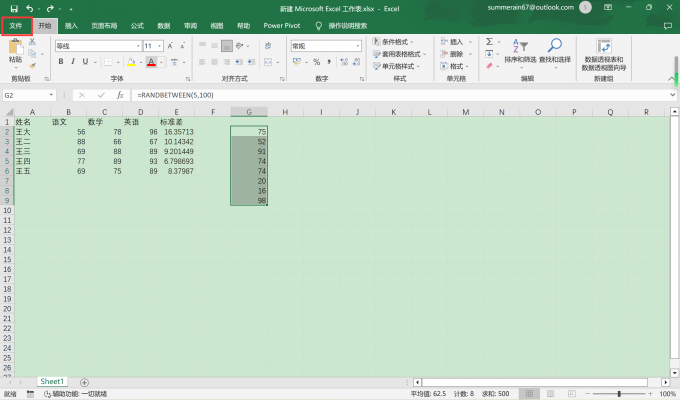
进入下一页面后,在左侧边栏中选择“更多”选项,在右边弹出的列表中选择“选项”。
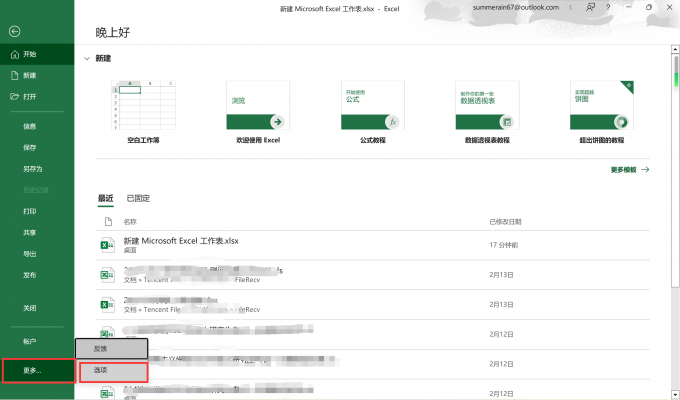
然后会弹出“Excel选项”的对话框,在左侧单击选择“公式”打开,在右边的“计算选项”下方勾选上“手动重算”,同时取消勾选下面的“保存工作簿前重新计算”。全部设置好之后点击对话框右下角的“确定”。

这样就成功锁定住了刚刚产生的随机数,这组随机数之后也不会跟着随机函数不断变化。
三、小结
以上就是对Excel随机数怎么固定不变,Excel随机数产生后怎么锁定的全部讲解,希望对阅读之后的你产生一定帮助。随机函数的使用方法是很简单的,只需要输入数值的上下限便可以生成一组随机的范围内的数值。只是这组数据会根据使用者的操作而不断进行改变,这对后面的数据处理便造成了困扰,所以我们今天为大家介绍的就是将这组随机数固定起来的方法,便于大家继续对这组数进行后续处理分析。
署名:whisper
展开阅读全文
︾
读者也喜欢这些内容:

Word里公式和文字不对齐的解决方法 Office批量修改公式的内容
在使用Word文档办公时,不少朋友可能会和我一样经常遇到一些棘手的问题,比如在文档中插入公式后,公式和文字常常出现不对齐的情况,又或者是当文档中存在大量公式需要修改时,逐一手动调整又极为耗时耗力,遇到这种情况该怎么解决?接下来就和大家一起探讨Word里公式和文字不对齐的解决方法以及Office批量修改公式的内容使用技巧。...
阅读全文 >

Microsoft 365怎么做组织结构图 Microsoft365怎么做流程图
如果你是一名资深的职场办公人士,那么一款专业的办公软件肯定是不可缺少的。在现如今的办公类软件当中,我选择了Office 365作为主力的工具软件,它可以帮助我们进行许多办公的任务操作。接下来给大家介绍Microsoft 365怎么做组织结构图,Microsoft365怎么做流程图的具体内容。...
阅读全文 >
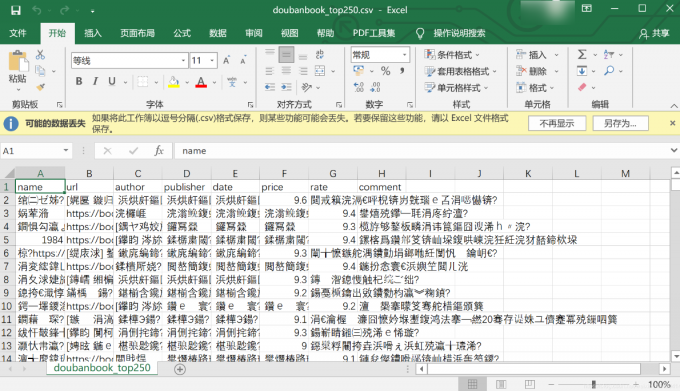
Excel数字乱码怎么回事 Excel数字乱码怎么调回来
在日常工作中,Excel是我们最常使用的数据处理软件之一,它强大的功能使得数据处理变得既简单又高效。然而,用户在使用Excel时偶尔会遇到数字显示为乱码的问题,这不仅影响了数据的阅读,也大大降低了工作效率。那么,Excel数字乱码是怎么回事呢?excel数字乱码怎么调回来?本文将详细介绍Excel数字乱码的原因和解决方案。...
阅读全文 >

word图片压缩的方法有哪些 word图片压缩批量处理
Word是由微软公司开发的一款文字处理软件。用户可以将图像直接插入文档,使文档更加生动、具有视觉吸引力。图片可以用于说明概念、展示数据、插入图表、示意图等,从而更好地传达信息和观点。而有些电子邮件服务提供商对附件的大小有限制,超过限制的附件可能无法发送或接收。那么了解如何使用Word对图片进行压缩是必不可少的。本文将为大家介绍Word图片压缩的方法有哪些,以及word图片压缩批量处理。...
阅读全文 >